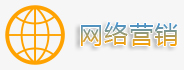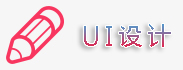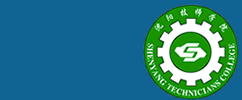1.对齐设定参照物--如果想对齐到A,那么将AB都选中之后,再单击一下A物件(不要按shift键单击,这样只会取消A的选择),再按对齐按钮的时候,B就会对齐到A,如果你在同时选中AB之后不单击一下A,A和B 的对齐就没有参照,这样A和B都会动;如果不是很复杂的图形,可以按Ctrl+U,打开智能参考线,手动对齐.
2.段落文字拆分成行,行文字拆分成单字--对象>拼合透明度,然后解群组再,对象>拼合透明度;
3.吸管工具高级应用--配合shift键可实现仅仅吸取当前色(不全部吸取物件属性),配合alt箭可实现反向吸取。
4.边框随整体一起放大缩小--双击 比例缩放工具,勾选 比例缩放描边和效果。
5.园角矩形绘制和调整--效果>转换为形状>园角矩形.
6.加深或调亮颜色--在 颜色 面板上用箭头调整颜色时,同时按住shift或者control
7.改变色系(cmyk,rgb转换)--在 颜色 面板上 用吸管吸取颜色时,同时按住shift.
8.ai可以实现同时选取多个节点,然后对齐节点,这是和cd不同之处
9.改变直线为弧线的最快工具应该用--改变形状工具(在比例缩放工具下)
10.如何仅仅输出选取区域--用裁剪区域工具
11.自由变换工具运用--鼠标点住图形一角(此时鼠标为双箭头),然后(注意是然后),按ctrl键,此时,鼠标会变成单小三角形,ok可以随意拉动变形图形了
12.放大缩小视图--alt配合鼠标滚轮
13.透明渐变的最快方法--选取需要透明渐变的图形 > 复制 > 粘贴在其上(要重合) > 点色板面板中的渐变色(改变的仅仅是上层图形) > 选取上下两个图形 > 在透明度面板右上角的小三角形菜单中选 > 建立不透明蒙板,完成!如何调整-- 不透明面板 > 点中右边的缩略图 > 图层面板 变成了 不透明蒙板 图层 > 点中 不透明蒙板图层面板 中的 图层 >再 点渐变工具(g)在视图中 (按住鼠标左箭 随意拉渐变) 调整 渐变效果!
14.仅仅隐藏面板--shift+tab
15.制表符(数据对齐的利器)--选中文字,然后,ctrl/苹果键+shift+T(结合Tab键,空格键用)